Cara Menggunakan Canva di Laptop

Canva adalah sebuah platform desain grafis online yang memudahkan pengguna untuk membuat berbagai macam desain dengan tampilan yang profesional. Canva dapat digunakan secara gratis maupun berbayar, dengan fitur-fitur yang lebih lengkap dan lebih banyak pada versi berbayar.
Untuk menggunakan Canva di laptop, Anda dapat mengikuti langkah-langkah berikut:
- Pertama, buka website Canva di browser laptop Anda.
- Jika Anda belum memiliki akun Canva, Anda dapat membuatnya dengan mengklik tombol “Daftar” di pojok kanan atas halaman. Isi informasi yang diperlukan, seperti nama, alamat email, dan kata sandi. Setelah itu, klik tombol “Daftar” untuk melanjutkan.
- Jika Anda sudah memiliki akun Canva, Anda dapat langsung masuk dengan memasukkan alamat email dan kata sandi Anda pada kolom yang disediakan. Setelah itu, klik tombol “Masuk” untuk melanjutkan.
- Setelah masuk, Anda akan diarahkan ke halaman beranda Canva. Pada halaman ini, Anda akan melihat berbagai macam template yang dapat Anda gunakan untuk membuat desain. Anda juga dapat menggunakan fitur pencarian untuk mencari template berdasarkan kategori atau kata kunci.
- Pilih template yang sesuai dengan kebutuhan Anda. Anda dapat melihat preview template tersebut dengan mengklik pada gambar template. Jika sudah sesuai, klik tombol “Gunakan template” untuk melanjutkan.
- Setelah memilih template, Anda akan diarahkan ke halaman editor Canva. Pada halaman ini, Anda dapat melakukan berbagai macam perubahan pada desain yang Anda pilih. Anda dapat mengubah teks, mengganti gambar, menambahkan elemen desain lainnya, dan masih banyak lagi.
- Untuk mengubah teks, klik pada teks yang ingin Anda ubah. Anda dapat mengubah font, ukuran, warna, dan lain-lain sesuai keinginan Anda.
- Untuk mengganti gambar, klik pada gambar yang ingin Anda ganti. Anda dapat mengunggah gambar dari komputer Anda atau menggunakan gambar yang telah disediakan oleh Canva.
- Anda juga dapat menambahkan elemen desain lainnya, seperti ikon, bentuk, garis, dan lain-lain. Untuk melakukannya, klik pada fitur “Elemen” yang terdapat pada panel sebelah kiri halaman editor Canva.
- Jika Anda ingin mengatur tata letak desain, Anda dapat menggunakan fitur “Tata Letak” yang terdapat pada panel sebelah kiri halaman editor Canva. Dengan fitur ini, Anda dapat mengatur posisi dan ukuran elemen desain sesuai keinginan Anda.
- Setelah selesai mengedit desain, Anda dapat melihat hasilnya dengan mengklik tombol “Pratinjau”. Jika sudah sesuai, Anda dapat mengunduh desain tersebut dengan mengklik tombol “Unduh” yang terdapat di pojok kanan atas halaman editor Canva.
- Anda juga dapat menyimpan desain tersebut ke dalam akun Canva Anda dengan mengklik tombol “Simpan” yang terdapat di pojok kanan atas halaman editor Canva.
Itulah cara menggunakan Canva di laptop. Dengan menggunakan Canva, Anda dapat membuat desain grafis dengan mudah dan cepat tanpa perlu memiliki pengetahuan yang mendalam tentang desain grafis. Selamat mencoba!
2 Cara Menggunakan Aplikasi Canva di HP Android Terbaru 2023
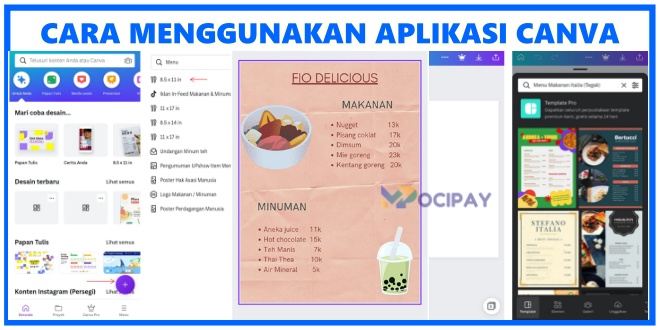
Canva adalah salah satu aplikasi desain grafis yang sangat populer di kalangan pengguna HP Android. Dengan menggunakan aplikasi Canva, Anda dapat dengan mudah membuat berbagai macam desain grafis dengan tampilan yang profesional langsung dari HP Anda.
Berikut ini adalah 2 cara menggunakan aplikasi Canva di HP Android terbaru 2023:
-
Cara Menggunakan Canva di HP Android Secara Online
Anda dapat menggunakan Canva di HP Android secara online melalui browser HP Anda. Berikut ini adalah langkah-langkahnya:
- Pertama, buka browser HP Android Anda.
- Ketikkan “Canva” pada kolom pencarian di browser Anda, kemudian tekan enter.
- Pilih link Canva yang sesuai, lalu klik pada link tersebut untuk mengakses website Canva.
- Setelah masuk ke halaman beranda Canva, Anda dapat langsung membuat desain grafis dengan menggunakan template yang telah disediakan atau membuat desain baru dari awal.
- Pada halaman editor Canva di HP Android, Anda dapat melakukan berbagai macam perubahan pada desain yang Anda pilih atau buat, seperti mengubah teks, mengganti gambar, menambahkan elemen desain lainnya, dan masih banyak lagi.
- Setelah selesai mengedit desain, Anda dapat melihat hasilnya dengan mengklik tombol “Pratinjau”. Jika sudah sesuai, Anda dapat mengunduh desain tersebut dengan mengklik tombol “Unduh” yang terdapat di pojok kanan atas halaman editor Canva atau menyimpannya ke dalam akun Canva Anda dengan mengklik tombol “Simpan”.
-
Cara Menggunakan Aplikasi Canva di HP Android (Offline)
Anda juga dapat menggunakan Canva di HP Android secara offline dengan mengunduh dan menginstal aplikasi Canva dari Google Play Store. Berikut ini adalah langkah-langkahnya:
- Buka Google Play Store di HP Android Anda.
- Cari aplikasi Canva dengan menggunakan fitur pencarian di Google Play Store.
- Pilih aplikasi Canva yang sesuai, lalu klik pada tombol “Instal” untuk mengunduh dan menginstal aplikasi Canva di HP Android Anda.
- Setelah selesai mengunduh dan menginstal, buka aplikasi Canva di HP Android Anda.
- Pada halaman beranda aplikasi Canva, Anda dapat langsung membuat desain grafis dengan menggunakan template yang telah disediakan atau membuat desain baru dari awal.
- Secara umum, penggunaan aplikasi Canva di HP Android sama dengan penggunaan Canva secara online. Anda dapat melakukan berbagai macam perubahan pada desain grafis yang Anda pilih atau buat, serta menyimpan dan mengunduh desain tersebut.
Itulah 2 cara menggunakan aplikasi Canva di HP Android terbaru 2023. Dengan menggunakan Canva, Anda dapat dengan mudah membuat desain grafis profesional langsung dari HP Android Anda.
Cara Menggunakan Canva di Android
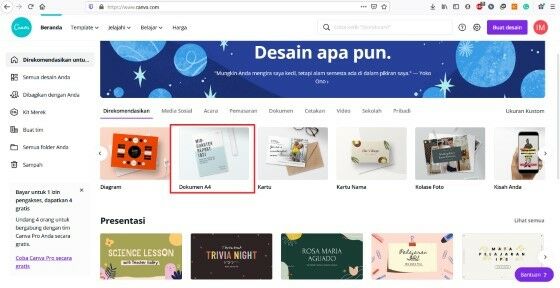
Canva adalah salah satu platform desain grafis online yang sangat populer di kalangan pengguna Android. Dengan menggunakan Canva di Android, Anda dapat dengan mudah membuat berbagai macam desain grafis dengan tampilan yang profesional.
Berikut ini adalah cara menggunakan Canva di Android:
- Langkah pertama adalah mengunduh dan menginstal aplikasi Canva dari Google Play Store. Buka Google Play Store di Android Anda, lalu cari aplikasi Canva menggunakan fitur pencarian. Pilih aplikasi Canva yang sesuai, lalu klik pada tombol “Instal” untuk mengunduh dan menginstal aplikasi Canva di Android Anda.
- Setelah selesai mengunduh dan menginstal, buka aplikasi Canva di Android Anda. Anda akan diarahkan ke halaman beranda aplikasi Canva.
- Pada halaman beranda aplikasi Canva, Anda dapat melihat berbagai macam template desain yang dapat Anda gunakan. Anda juga dapat menggunakan fitur pencarian untuk mencari template berdasarkan kategori atau kata kunci tertentu.
- Pilih template yang sesuai dengan kebutuhan Anda. Anda dapat melihat preview template tersebut dengan mengklik pada gambar template. Jika sudah sesuai, klik tombol “Gunakan” untuk melanjutkan.
- Setelah memilih template, Anda akan diarahkan ke halaman editor Canva. Pada halaman ini, Anda dapat melakukan berbagai macam perubahan pada desain yang Anda pilih. Anda dapat mengubah teks, mengganti gambar, menambahkan elemen desain lainnya, dan masih banyak lagi.
- Untuk mengubah teks, klik pada teks yang ingin Anda ubah. Anda dapat mengubah font, ukuran, warna, dan lain-lain sesuai keinginan Anda.
- Untuk mengganti gambar, klik pada gambar yang ingin Anda ganti. Anda dapat mengunggah gambar dari galeri Android Anda atau menggunakan gambar yang telah disediakan oleh Canva.
- Anda juga dapat menambahkan elemen desain lainnya, seperti ikon, bentuk, garis, dan lain-lain. Untuk melakukannya, klik pada fitur “Elemen” yang terdapat pada panel bawah halaman editor Canva.
- Jika Anda ingin mengatur tata letak desain, Anda dapat menggunakan fitur “Tata Letak” yang terdapat pada panel bawah halaman editor Canva. Dengan fitur ini, Anda dapat mengatur posisi dan ukuran elemen desain sesuai keinginan Anda.
- Setelah selesai mengedit desain, Anda dapat melihat hasilnya dengan mengklik tombol “Pratinjau”. Jika sudah sesuai, Anda dapat menyimpan desain tersebut ke dalam galeri Android Anda atau membagikannya melalui berbagai platform media sosial yang telah disediakan.
Itulah cara menggunakan Canva di Android. Dengan menggunakan Canva, Anda dapat dengan mudah membuat desain grafis yang profesional langsung dari Android Anda. Selamat mencoba!
Cara Menggunakan Canva di Android Untuk Pemula

Canva adalah sebuah aplikasi desain grafis yang dapat digunakan untuk membuat berbagai macam desain grafis dengan tampilan yang profesional, termasuk di HP Android. Dengan menggunakan Canva di Android, Anda dapat membuat desain grafis dengan mudah bahkan jika Anda seorang pemula.
Berikut ini adalah cara menggunakan Canva di Android untuk pemula:
- Langkah pertama adalah mengunduh dan menginstal aplikasi Canva dari Google Play Store. Buka Google Play Store di HP Android Anda, lalu cari aplikasi Canva menggunakan fitur pencarian. Pilih aplikasi Canva yang sesuai, lalu klik pada tombol “Instal” untuk mengunduh dan menginstal aplikasi Canva di HP Android Anda.
- Setelah selesai mengunduh dan menginstal, buka aplikasi Canva di HP Android Anda. Anda akan diarahkan ke halaman beranda aplikasi Canva.
- Pada halaman beranda aplikasi Canva, Anda dapat melihat berbagai macam template desain yang dapat Anda gunakan. Anda juga dapat menggunakan fitur pencarian untuk mencari template berdasarkan kategori atau kata kunci tertentu.
- Pilih template yang sesuai dengan kebutuhan Anda. Anda dapat melihat preview template tersebut dengan mengklik pada gambar template. Jika sudah sesuai, klik tombol “Gunakan” untuk melanjutkan.
- Setelah memilih template, Anda akan diarahkan ke halaman editor Canva. Pada halaman ini, Anda dapat melakukan berbagai macam perubahan pada desain yang Anda pilih. Anda dapat mengubah teks, mengganti gambar, menambahkan elemen desain lainnya, dan masih banyak lagi.
- Untuk mengubah teks, klik pada teks yang ingin Anda ubah. Anda dapat mengubah font, ukuran, warna, dan lain-lain sesuai keinginan Anda.
- Untuk mengganti gambar, klik pada gambar yang ingin Anda ganti. Anda dapat mengunggah gambar dari galeri HP Android Anda atau menggunakan gambar yang telah disediakan oleh Canva.
- Anda juga dapat menambahkan elemen desain lainnya, seperti ikon, bentuk, garis, dan lain-lain. Untuk melakukannya, klik pada fitur “Elemen” yang terdapat pada panel bawah halaman editor Canva.
- Jika Anda ingin mengatur tata letak desain, Anda dapat menggunakan fitur “Tata Letak” yang terdapat pada panel bawah halaman editor Canva. Dengan fitur ini, Anda dapat mengatur posisi dan ukuran elemen desain sesuai keinginan Anda.
- Setelah selesai mengedit desain, Anda dapat melihat hasilnya dengan mengklik tombol “Pratinjau”. Jika sudah sesuai, Anda dapat menyimpan desain tersebut ke dalam galeri HP Android Anda atau membagikannya melalui berbagai platform media sosial yang telah disediakan.
Itulah cara menggunakan Canva di Android untuk pemula. Dengan menggunakan Canva, Anda dapat dengan mudah membuat desain grafis profesional langsung dari HP Android Anda. Selamat mencoba!
Apa Itu Canva?
Canva adalah sebuah platform desain grafis online yang memudahkan pengguna untuk membuat berbagai macam desain dengan tampilan yang profesional. Canva dapat digunakan secara gratis maupun berbayar, dengan fitur-fitur yang lebih lengkap dan lebih banyak pada versi berbayar.
Mengapa Harus Menggunakan Canva?
Ada beberapa alasan mengapa Anda harus menggunakan Canva:
- Canva mudah digunakan. Dengan tampilan antarmuka yang intuitif, Canva memungkinkan siapa saja, termasuk pemula, untuk membuat desain grafis dengan cepat dan mudah.
- Canva menyediakan banyak template desain yang profesional. Anda dapat memilih template sesuai dengan kebutuhan Anda, baik itu untuk membuat desain presentasi, poster, kartu ucapan, dan lain-lain.
- Canva memiliki fitur kolaborasi. Anda dapat mengundang teman atau rekan kerja Anda untuk berkolaborasi dalam membuat desain grafis. Fitur ini sangat berguna jika Anda bekerja dalam tim
- Canva menyediakan berbagai macam elemen desain, seperti ikon, bentuk, garis, dan lain-lain. Anda dapat menggunakannya untuk membuat desain grafis yang lebih menarik dan informatif.
- Canva juga menyediakan fitur penyimpanan dan pengunduhan. Anda dapat menyimpan desain Anda ke dalam akun Canva Anda atau mengunduhnya dalam format yang Anda inginkan, seperti JPG, PNG, atau PDF.
Kelebihan Canva
Berikut ini adalah beberapa kelebihan Canva:
- Mudah digunakan, sehingga cocok untuk pemula yang tidak memiliki pengetahuan mendalam tentang desain grafis.
-




